Bir iPhone kullanıcısı olarak, cihazınızı önemli ölçüde etkileyen sorunlarla nadiren uğraşmanız gerekir. Ancak bazen şanssız olabilirsiniz. Gökkuşağı ölüm ekranı, iPhone'ları olan bazı kişilerin geçmişte bildirdiği bir sorundur.
İlgili Okuma:
- iOS 16.2 Ekranı Açık Tutuyor: Olası Düzeltmeler
- iPhone Ekranımın Orijinal Olduğunu Nasıl Anlarım?
- iPhone 14 Pro'da Her Zaman Açık Ekranı Özelleştirme
- iPhone ve iPad'de Varsayılan Ana Ekranı Ayarlama
- iPhone veya iPad'iniz Sürekli Kilit Ekranına Geldiğinde Ne Yapmalısınız?
Gökkuşağı ölüm ekranından şikayetçiyseniz, sorunu çözmek için çeşitli şeyler deneyebilirsiniz. Bu makalede, ilk etapta bu sorunu yaşamanızın nedenlerini belirlemenin yanı sıra neler yapabileceğinizi size göstereceğiz.
Neden iPhone'umda Gökkuşağı Ölüm Ekranı Var?
İPhone gökkuşağı ölüm ekranını nasıl düzeltebileceğinize bakmadan önce, sorunu neden ilk etapta yaşayabileceğinize bakalım. Aşağıda, en yaygın suçlulardan ikisini bulacaksınız.
Potansiyel Yazılım Hataları
Çoğu zaman, iOS yazılımını önemli sorunlarla karşılaşmadan indirirsiniz. Ancak bazen, akıllı telefonunuz için büyük sorunlara neden olan aksaklıklarla karşılaşabilirsiniz.
Bazı kullanıcılar, iOS 16'yı indirdikten sonra gökkuşağı ölüm ekranının göründüğünü bildirdi; yazılımınızı yükselttiyseniz, ekranınızın biraz tuhaf görünmesinin nedeni bu olabilir.
Ekranınızla İlgili Sorunlar
Yazılım bazen iPhone'un gökkuşağı ölüm ekranına neden olabilse de, durum her zaman böyle değildir. Diğer durumlarda, gerçek ekranınızla ilgili sorunlarınız olabilir.
Birkaç şey, ekranınızın olması gerektiği gibi görünmemesine neden olabilir. Cihazınızı düşürmek bunlardan biridir ve ekranınıza bir nesnenin düşmesi gibi bir şey sert bir şekilde çarptığında da sorunlarla karşılaşabilirsiniz.
Ayrıca, iPhone'unuzun gerçek bir ekrana sahip olup olmadığını da dikkate almaya değer. Cihazınızı yeni aldıysanız ve değiştirmediyseniz bu konuda endişelenmenize gerek yok, ancak diğer durumlarda sorun olabilir.
Ölümün iPhone Gökkuşağı Ekranı Nasıl Onarılır
İPhone'unuzun neden gökkuşağı ölüm ekranına sahip olabileceği hakkında biraz daha bilgi sahibi olduktan sonra, bu sorunu çözmenin bazı olası yollarına bakabiliriz. Aşağıda, dört eylem noktası bulacaksınız.
iOS Yazılımınızı En Son Sürüme Güncelleyin
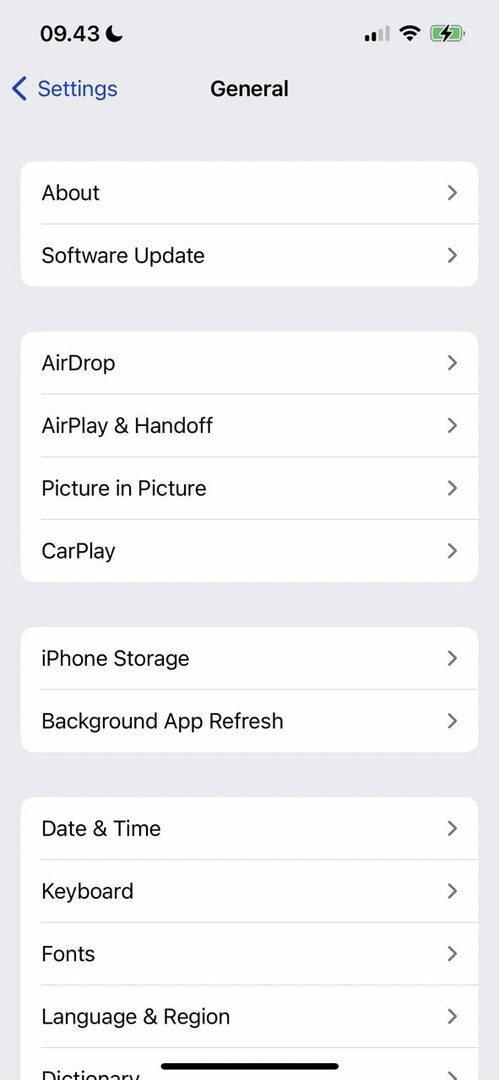
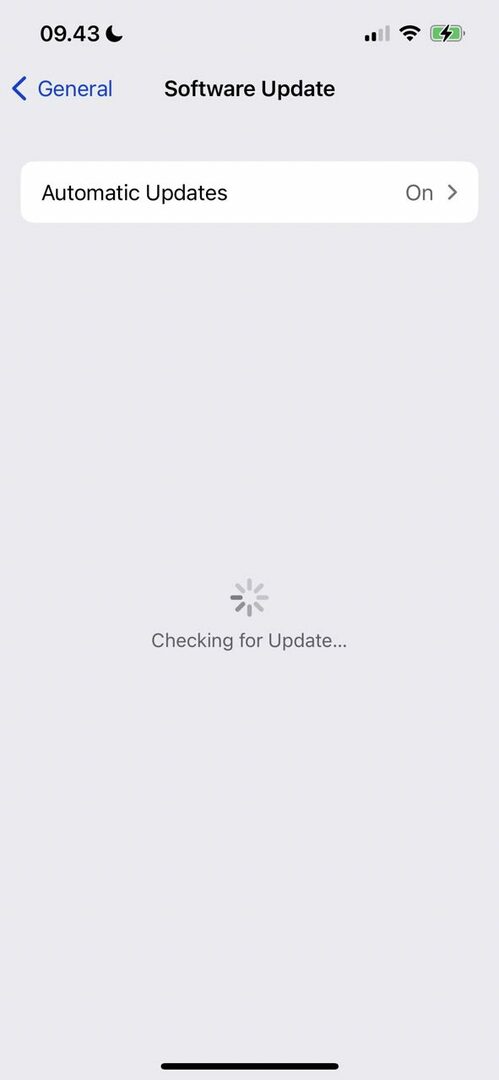
Bazı kullanıcılar, iOS 16'nın ilk sürümünü indirdikten sonra iPhone gökkuşağı ölüm ekranını bildirdi. Ancak Aralık 2022'de Apple, iOS 16.2'yi piyasaya sürdü. En son yazılımı indirdikten sonra, daha önce karşılaştığınız sorunlardan bazılarını çözebilmelisiniz.
Bu, iPhone ekranınızın tekrar normal şekilde çalışacağını garanti etmez, ancak yazılımınızı yükseltmek yine de denemeye değer. Bunu yapmak için:
- Ayarlar uygulamasını açın ve şuraya gidin: Genel.
- Seçme Yazılım güncellemesi.
- iPhone'unuzun güncellenmesi gerekiyorsa onu indirmeniz için bir istem görürsünüz. Talimatları izleyin ve yazılımın cihazınıza yüklenmesine izin verin.
- iOS 16'nın en son sürümü yüklendikten sonra, ekranınızın olması gerektiği gibi çalışıp çalışmadığını kontrol edin ve görün.
Tabii ki, bu adımı ancak ekranınız hala bazı işlevlere sahipse gerçekleştirebilirsiniz. Bazı kullanıcılar, gökkuşağı ölüm ekranının daha ciddi örneklerini bildirdi, bu da diğer adımlara geçmeniz gerektiği anlamına geliyor.
iPhone'unuzu Kapatın ve Tekrar Açın

Gökkuşağı ölüm ekranını düzeltmenin başka bir yolu da iPhone'unuzu kapatıp tekrar açmaktır. Cihazınızı normal şekilde kapatabiliyorsanız, önce bunu denemelisiniz.
iPhone'unuzu nasıl kapatacağınız, sahip olduğunuz cihaza bağlı olacaktır. Ana sayfa düğmesi olmayanlar için, sağ taraftaki düğmeyi ve ses seviyesini kontrol etmek için kullandığınız düğmelerden birini basılı tutun. Cihazınızı kapatma seçeneği göründüğünde parmağınızı sağa kaydırın.
Ana sayfa düğmeniz varsa, sahip olduğunuz modele bağlı olarak iPhone'unuzun üst veya yan tarafındaki düğmeyi basılı tutun. Cihazınızı kapatma seçeneği göründüğünde parmağınızı sağa kaydırın.
iPhone'unuz kapandıktan sonra tekrar açabilirsiniz.
Alternatif olarak, iPhone'unuzu yeniden başlatmaya zorlamanız gerekebilir. Yine, bu sahip olduğunuz cihaza bağlı olacaktır.
Ana sayfa düğmesi olmayan iPhone kullanıcıları için, güç düğmesini basılı tutmadan önce iki ses düğmesine dokunun. Cihazınızda bir ana sayfa düğmesi varsa, gücü kapatmak veya açmak için kullandığınız düğmeyle birlikte ya her iki ses düğmesini ya da bunlardan yalnızca birini basılı tutmanız gerekir.
Ana sayfa düğmesine sahip iPhone 8 ve üzeri kullanıcılar için ikisini de basılı tutun; iPhone 7'niz varsa, yalnızca ses kısma ve yan düğmelere aynı anda basmanız yeterlidir. iPhone 6 kullanıcılarının güç ve ana sayfa düğmelerine basması gerekecek.
Bir iPhone Uzmanının Cihazınıza Bakmasını Sağlayın
iPhone'un gökkuşağı ölüm ekranı karmaşık bir sorundur ve bazen soruna bir uzmanın bakmasına izin vermek en iyisidir. Pek çok ülkede Apple Mağazaları vardır, ancak bu tamamen evrensel değildir. Küresel Apple Mağazaları listesine göz atabilir ve aramanızı konumunuza göre bölümlere ayırabilirsiniz. Burada.
Apple sertifikalı bir tamir atölyesini ziyaret etmeyi de seçebilirsiniz. Her iki durumda da, daha sonra ne yapmanız gerektiği konusunda rehberlik alacaksınız. Bazı durumlarda ekran değişimine, bazı durumlarda ise yeni bir cihaza ihtiyacınız olabilir.
iPhone'unuz hâlâ garanti kapsamındaysa, bu tür bir sorunla karşı karşıya olup olmadığınızı kontrol edin.
iPhone Ekranınız İçin Bu Düzeltmeleri Deneyin
Ölümün gökkuşağı ekranıyla uğraşmak oldukça can sıkıcıdır ve iPhone'unuzu kullanma şeklinizi önemli ölçüde etkileyebilir. Cihazınızın artık çalışmamasına birkaç faktör katkıda bulunmuş olabilir ve telefonunuzu bir mağazaya götürmeden önce sorunu kendi başınıza çözmeye çalışmakta fayda var. Ancak, garantinizi geçersiz kılabilecek hiçbir şey yapmadığınızdan emin olmalısınız.
Bu makaledeki ipuçlarını deneyin ve size yardımcı olup olmadıklarına bakın. Bunların herkes için işe yarayacağının garantisi olmadığını unutmayın, ancak yine de denemeye değer.

Danny, Apple ürünlerini on yılı aşkın bir süredir kullanan serbest yazar. Web'deki en büyük teknoloji yayınlarından bazıları için yazdı ve kendi yolunu çizmeden önce şirket içi yazar olarak çalıştı. Danny Birleşik Krallık'ta büyüdü, ancak şimdi İskandinav üssünden teknoloji hakkında yazıyor.